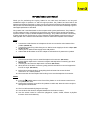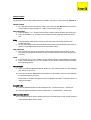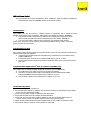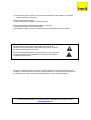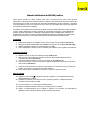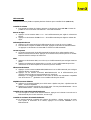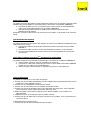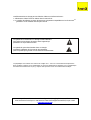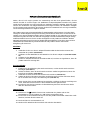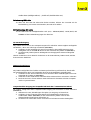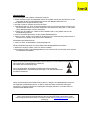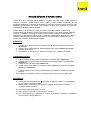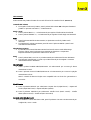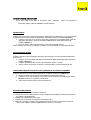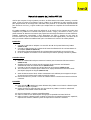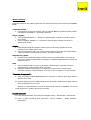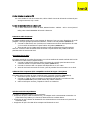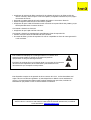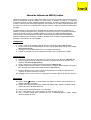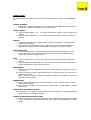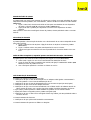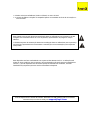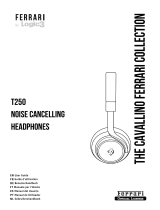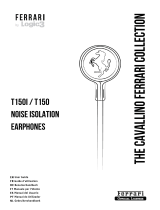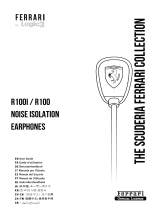Logic3 MIP100K Fiche technique
- Catégorie
- Haut-parleurs d'amarrage
- Taper
- Fiche technique
La page est en cours de chargement...
La page est en cours de chargement...
La page est en cours de chargement...
La page est en cours de chargement...

Manuel d'utilisation du MIP100 JiveBox
Merci d'avoir acheté le Logic3 JiveBox pour iPod, le dernier-né de notre vaste gamme
d'enceintes. Comme tous les produits Logic3, le JiveBox a été construit en suivant les critères les
plus élevés pour pouvoir vous fournir les avancées technologiques les plus récentes. Ce produit
a été spécialement conçu pour fonctionner avec l'iPod et a été certifié par Logic3 pour répondre
aux normes de performance d'Apple.
Le JiveBox est la référence en matière de systèmes audio de haute performance ultra compacts.
C'est la solution idéale pour écouter, recharger et synchroniser votre iPod. C'est également le
premier système d'enceintes à comporter la technologie unique d'amplificateur ClassHD. Le
JiveBox peut aussi être connecté à d'autres périphériques audio et comporte un système DSP
(Digital Sound Processor), une bande lumineuse et une télécommande multifonctions.
Installation
1. Branchez le câble du AC Adaptor dans la prise ‘DC IN’ sous le JiveBox (VOIR FIG. D1)
2. Branchez le câble d'alimentation de l'adaptateur secteur au AC Adaptor (VOIR FIG. D2/D3)
3. Mettez l'adaptateur secteur en position de marche (ON).
4. Une lumière bleue s'allume sur le AC Adaptor pour indiquer que le JiveBox est alimenté.
Connexion de l'iPod
5. Retirez le cache du dock de connexion 30 pin. (VOIR FIG. E1)
6. Assurez-vous que le dock de connexion 30 pin est aligné verticalement avant de
connecter votre iPod (VOIR FIG. E2)
7. Connectez votre iPod dans le dock de connexion 30 pin (VOIR FIG. E3)
8. Une fois placé dans le dock de connexion, appuyez légèrement sur l'iPod pour l'incliner
vers l'arrière. (VOIR FIG. E4)
9. Avant de déconnecter liPod, ramenez-le doucement vers l'avant pour vous assurez que
le dock de connexion est replacé en position verticale.
10. Déconnectez l'iPod et remettez le cache sur le dock de connexion 30 pin.
Mise en marche
11. Appuyez sur le bouton POWER à l'avant du JiveBox ou sur la télécommande pour
allumer/éteindre le JiveBox.
12. Patientez au moins 4 secondes pour que le JiveBox s'allume. La bande lumineuse
s'illumine lorsque l'unité est prête.
13. L'iPod commence à se recharger automatiquement.
14. Utilisez la molette cliquable de l'iPod pour naviguer dans les menus.
15. Utilisez la télécommande pour contrôler à distance les fonctions de lecture/pause,
répétition, lecture aléatoire, albums et listes de lecture de l'iPod.

Télécommande
La télécommande du JiveBox comporte plusieurs fonctions pour contrôler l'iPod. (VOIR FIG. H)
Contrôle du volume
1. Pour ajuster le volume du JiveBox, appuyez sur les boutons VOLUME à l'avant du
JiveBox ou sur les boutons VOLUME+ ou – de la télécommande.
Basses et aigus
2. Appuyez sur les boutons BASS + ou – de la télécommande pour régler le volume des
basses.
3. Appuyez sur les boutons TREBLE + ou – de la télécommande pour régler le volume des
aigus.
Arrêt temporaire du son
4. Appuyez sur le bouton MUTE de la télécommande pour couper le son du JiveBox.
5. Pour annuler la coupure et rétablir la musique, appuyez à nouveau sur le bouton MUTE
ou appuyez sur les boutons de VOLUME sur l'unité ou la télécommande.
Lecture et pause
6. Le bouton PLAY/PAUSE de la télécommande fonctionne de la même manière que le
bouton Lecture/Pause de l'iPod; appuyez sur le bouton PLAY/PAUSE pour lire ou arrêter
temporairement la musique de votre iPod.
Piste
7. Appuyez sur les boutons RW |<< ou FW >>| sur la télécommande pour naviguer entre les
pistes.
8. Appuyez et maintenez les boutons RW |<< ou FW >>| sur la télécommande pour faire
une avance ou un retour rapide sur la chanson que vous écoutez.
Album/Liste de lecture
9. Appuyez sur les boutons ALBUM NEXT/PREVIOUS sur la télécommande pour naviguer
entre les albums sur votre iPod
10. Appuyez sur les boutons PLAYLIST NEXT/PREVIOUS sur la télécommande pour
naviguer entre les listes de lecture présentes sur votre iPod.
Remarque : le contrôle des Albums et des Listes de lecture est uniquement compatible
avec les iPods de 4
ème
génération ou les modèles d'iPods plus récents.
Répétition/Lecture aléatoire
11. Appuyez sur le bouton REPEAT pour choisir entre : répéter une piste – répéter toutes les
pistes – annuler la répétition
12. Appuyez sur le bouton SHUFFLE pour choisir entre : lire une piste aléatoirement – lire un
album aléatoirement – annuler la lecture aléatoire
Contrôle de la couleur de la bande lumineuse
13. Pour changer la couleur de la bande lumineuse, appuyez sur le bouton COLOUR sur la
télécommande pour choisir entre bleu, vert et rouge.
Contrôle du variateur de la bande lumineuse
14. La bande lumineuse comporte trois niveaux de variation : éteinte, moyenne et haute.
Pour ajuster la luminosité de la bande, appuyez sur le bouton ‘DIMMER’ sur la
télécommande.

Entrée audio 3,5 mm
Le JiveBox peut aussi être utilisé comme système d'enceintes avec de nombreux appareils audio
portables tels que les MiniDiscs, les lecteurs MP3 ou les lecteurs CD portables. (VOIR FIG. F)
1. Connectez le câble Line-in 3,5 mm (fourni) dans la prise casque de votre périphérique
audio et à la prise LINE IN située sous le JiveBox. (VOIR FIG. C)
2. Vous pouvez maintenant utiliser le JiveBox pour écouter la musique de votre
périphérique audio externe.
Remarque : lorsque le câble Line-In est connecté sous le JiveBox, il a la priorité sur la connexion
d'iPod.
Synchronisation des données
Le JiveBox permet la synchronisation des données de votre iPod en utilisant un câble 30 pin vers
USB standard (non fourni).
1. Connectez le câble 30 pin iPod dans le port de connexion Dock situé sous le JiveBox.
(VOIR FIG. C)
2. Connectez le câble USB dans un port USB disponible de votre PC ou de votre Mac.
3. L'iPod sera automatiquement reconnu dans iTunes et vous permettra de synchroniser
vos données.
Sortie vidéo composite (pour iPod 5
ème
gén/iPod Photo uniquement)
Le JiveBox comporte une sortie vidéo composite pour la connexion à un téléviseur (VOIR FIG. G)
1. Activez l'option ‘Sortie TV' dans les paramètres de votre iPod.
2. Connectez un câble vidéo composite (non fourni) au port COMPOSITE VIDEO (VOIR FIG.
C) situé sous le JiveBox, puis à votre téléviseur.
3. Utilisez l'iPod pour lire des vidéos ou regarder des photos sur votre téléviseur.
Guide de dépannage
Le JiveBox ne s'allume pas ou ne lit pas de musique :
Assurez-vous que le câble d'alimentation et le AC Adaptor sont correctement branchés sous le
JiveBox et à votre adaptateur secteur
Assurez-vous que l'adaptateur secteur est bien allumé
Assurez-vous que la lumière sur le AC Adaptor est allumée en bleu
Assurez-vous d'avoir les dernières mises à jour logicielles pour votre iPod ; avec la dernière
version d'iTunes, utilisez l'option ‘Rechercher les mises à jour’
Mettez le JiveBox sous tension en appuyant sur le bouton POWER sur le JiveBox ou la
télécommande
Patientez au moins 4 secondes pour que le JiveBox s'allume
Assurez-vous que le câble Line In n'est pas connecté sous le JiveBox, car il a la priorité sur la
connexion d'iPod
La télécommande ne fonctionne pas :
Assurez-vous que la pile est correctement mise en place.

La télécommande ne change pas de sélection d'album ou de liste de lecture :
Sélectionnez d'abord Tous les albums dans le menu iPod
Le contrôle des Albums et Listes de lecture est uniquement compatible avec les iPods de 4
ème
génération ou les modèles d'iPods plus récents.
Le symbole de la foudre dans un triangle avertit l'utilisateur
de la présence de niveaux de tension dans l'appareil qui
présentent un risque d'électrocution.
Le symbole du point d'exclamation dans un triangle
conseille à l'utilisateur de lire toute la documentation
jointe au produit pour garantir une sécurité de fonctionnement
Ce périphérique est conforme aux normes CE et règles FCC – Part. 15. Son fonctionnement répond aux
deux conditions suivantes: (1)Ce périphérique ne cause pas d’interférences gênantes et (2) ce périphérique
est tolérant aux interférences reçues, y compris celles pouvant causer un fonctionnement erratique.
En cas de problèmes de connexion ou de configuration du Logic3 JiveBox, veuillez contacter
notre Assistance Technique au +44 01923 471 000 (tarif d'appel international) ou par e-mail
support@logic3.com
La page est en cours de chargement...
La page est en cours de chargement...
La page est en cours de chargement...
La page est en cours de chargement...
La page est en cours de chargement...
La page est en cours de chargement...
La page est en cours de chargement...
La page est en cours de chargement...
La page est en cours de chargement...
La page est en cours de chargement...
La page est en cours de chargement...
La page est en cours de chargement...
La page est en cours de chargement...
La page est en cours de chargement...
La page est en cours de chargement...
La page est en cours de chargement...
-
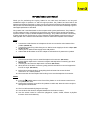 1
1
-
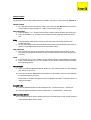 2
2
-
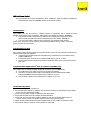 3
3
-
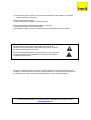 4
4
-
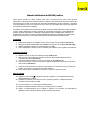 5
5
-
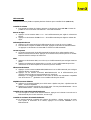 6
6
-
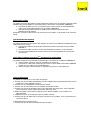 7
7
-
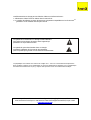 8
8
-
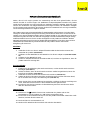 9
9
-
 10
10
-
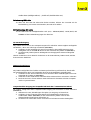 11
11
-
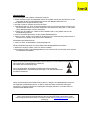 12
12
-
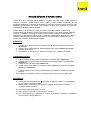 13
13
-
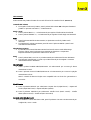 14
14
-
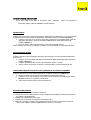 15
15
-
 16
16
-
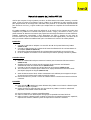 17
17
-
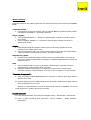 18
18
-
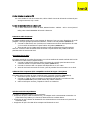 19
19
-
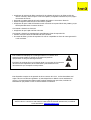 20
20
-
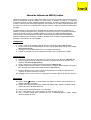 21
21
-
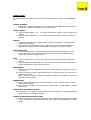 22
22
-
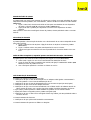 23
23
-
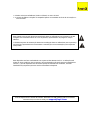 24
24
Logic3 MIP100K Fiche technique
- Catégorie
- Haut-parleurs d'amarrage
- Taper
- Fiche technique
dans d''autres langues
- italiano: Logic3 MIP100K Scheda dati
- English: Logic3 MIP100K Datasheet
- español: Logic3 MIP100K Ficha de datos
- Deutsch: Logic3 MIP100K Datenblatt
- português: Logic3 MIP100K Ficha de dados
Documents connexes
Autres documents
-
Lenco IPD-4200 Le manuel du propriétaire
-
Lenco IPD-4200 Le manuel du propriétaire
-
Apple ZM034-4941-A Manuel utilisateur
-
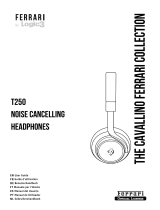 Ferrari by Logic3 Cavallino T250 Manuel utilisateur
Ferrari by Logic3 Cavallino T250 Manuel utilisateur
-
Ferrari by Logic3 P200 Manuel utilisateur
-
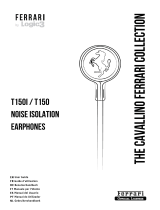 Ferrari by Logic3 Cavallino T150i Mode d'emploi
Ferrari by Logic3 Cavallino T150i Mode d'emploi
-
Ferrari by Logic3 P200 Manuel utilisateur
-
Ferrari by Logic3 Cavallino G150 Manuel utilisateur
-
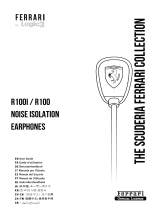 Ferrari by Logic3 Scuderia R100i Mode d'emploi
Ferrari by Logic3 Scuderia R100i Mode d'emploi